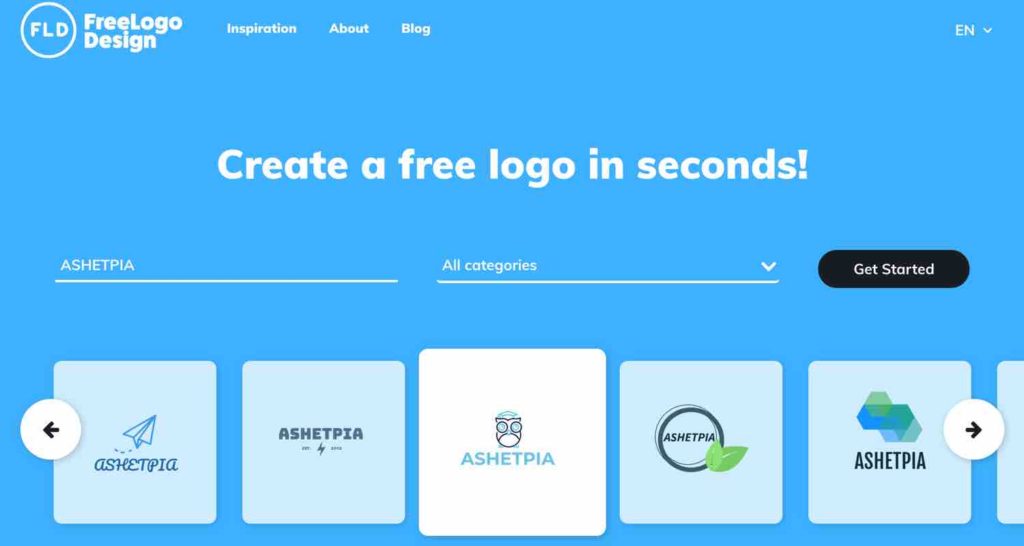自動ロゴ作成サービス「フリーロゴデザイン」の応用的な使い方
ここからが自動ロゴ作成サービス「フリーロゴデザイン」の本領発揮といえる点です。細部にこだわりたい方はここまで設定してから出力してみましょう!
- STEP.1編集を開始ここからパーツごとの色、大きさ、形を変更することができます。
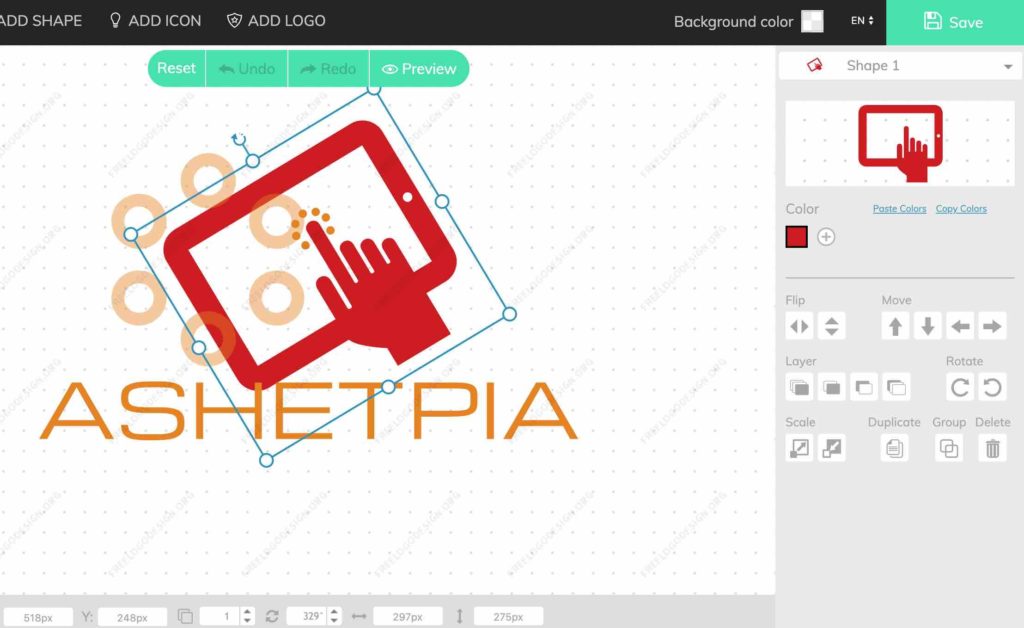
- STEP.2色を変えてみるパーツごとに色の設定が可能です。

- STEP.3フォントの変更フォントの変更も可能。
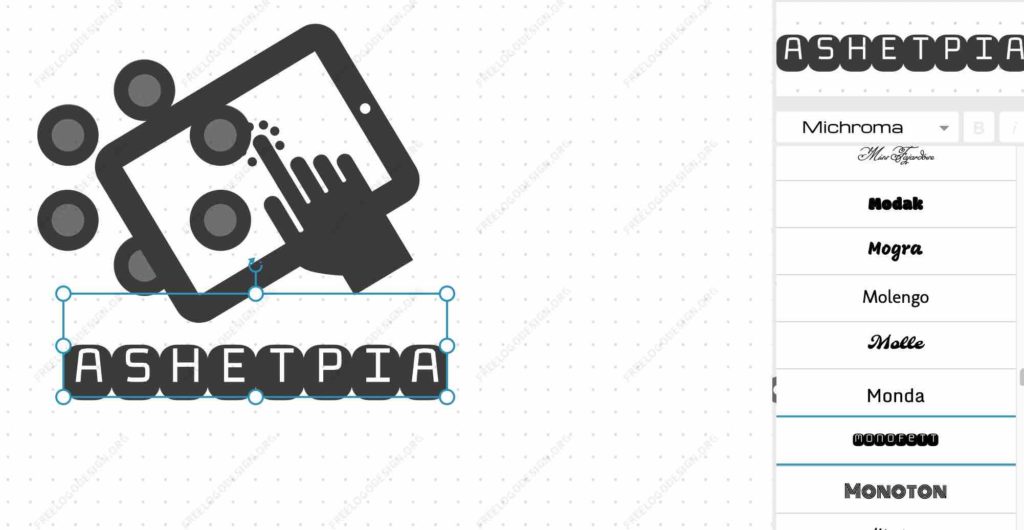
- STEP.4Saveで出力。画面右上の「Save」から出力が可能です。
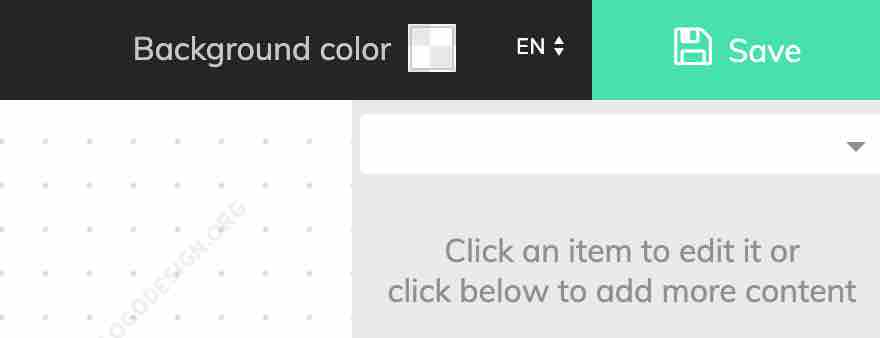
- STEP.5出力形式を選択。品質によって無料ダウンロードから購入まで選択することができます。自分のプランにあった選択をしましょう。
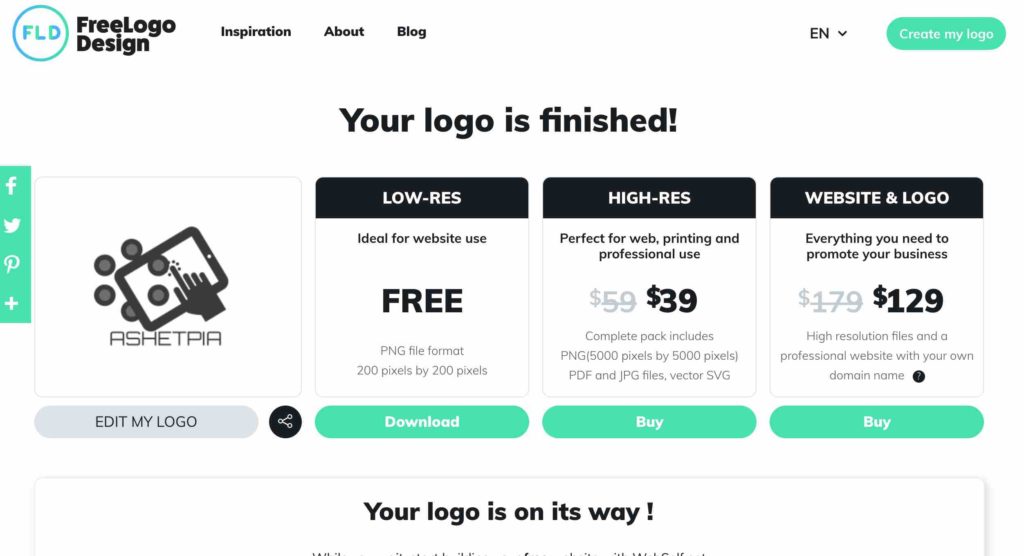
自動ロゴ作成サービスを使ってみた感想。
正直にこの手軽さとカスタマイズ性は驚異的だと感じました。私もこの自動化メディアのロゴを自分で制作しましたが、やはりそれなりの時間と労力がかかります。それを今回の自動ロゴ作成サービス「フリーロゴデザイン」はブラウザでスピーディーにやってのける。これには恐れ入りましたのひとこと。
アイキャッチを素早く作ったり、テンプレートを作ったり、というのは今まで自分で高速化、自動化してきましたが、これからロゴを作る際はまずこのツールを使うでしょう。デザインの知識はある程度あった方がいいと思うので、分かりやすいデザイン本などで勉強をすることも必要ですが、この自動ロゴ作成サービス「フリーロゴデザイン」を通して実践していくのも面白いかもしれません。
引き続き自動化メディアをお楽しみください。